
Sistemi operativ celular Android, si pothuajse çdo platformë moderne, ofron një funksionalitet që siguron sigurinë e të dhënave personale të përdoruesit. Një nga këto mjete është të sinkronizosh kontaktet, fjalëkalimet, aplikacionet, të dhënat e kalendarit etj. Por, çka nëse një element i rëndësishëm i OS ndalon të punojë siç duhet?
Një nga problemet e zakonshme në këtë rast është mungesa e sinkronizimit të listës së kontakteve të përdoruesit. Ky dështim mund të jetë afatshkurtër, në të cilin rast, pas një kohe të caktuar, shkëmbimi i të dhënave me "cloud" është restauruar.
Një tjetër gjë është kur ndalimi i sinkronizimit të kontakteve është i përhershëm. Ne do të flasim për mënyrën e zgjidhjes së një gabimi të ngjashëm në punën e sistemit.
Metodat për eliminimin e sinkronizimit të kontaktit
Para kryerjes së veprimeve të përshkruara më poshtë, duhet të kontrolloni dy herë nëse pajisja është e lidhur me internetin. Thjesht hapni çdo faqe në një shfletues të celularit ose drejtoni një aplikacion që kërkon qasje të detyrueshme të rrjetit.
Ju gjithashtu duhet të jeni i sigurt se hyrja në llogarinë e Google është kryer dhe nuk ka dështime me punën e saj. Për ta bërë këtë, hapni çdo kërkesë nga paketa e aplikimit të celularit të korporatës "korporatë" si Gmail, Inbox, etj. Dhe edhe më mirë, përpiquni të instaloni ndonjë program nga tregu i lojës.
Lexoni në faqen tonë të internetit: Si për të rregulluar gabimin "proces com.google.process.Gapps ndaluar"
Dhe momenti i fundit - autosynkronizimi duhet të aktivizohet. Nëse ky funksion aktivizohet, të dhënat e nevojshme sinkronizohen me "cloud" në mënyrë automatike pa pjesëmarrjen tuaj të drejtpërdrejtë.
Për të gjetur nëse ky opsion është aktivizuar, ju duhet të shkoni në "Cilësimet" - "Llogaritë" - "Google". Këtu në menunë shtesë (troytheater vertikal në të djathtë më lart), duhet të shënohet pika "autosyncronization e të dhënave".

Nëse të gjitha artikujt e mësipërm janë rendi i plotë, me guxim të shkojnë në mënyra për të korrigjuar gabimin e sinkronizimit të kontaktit.
Metoda 1: Sinkronizimi i llogarisë së Google me dorë
Zgjidhja më e thjeshtë, e cila në disa raste mund të jetë efektive.
- Për ta përdorur atë, shkoni në cilësimet e pajisjes, ku në seksionin "Llogaritë" - "Google" zgjidhni llogarinë që ju nevojitet.
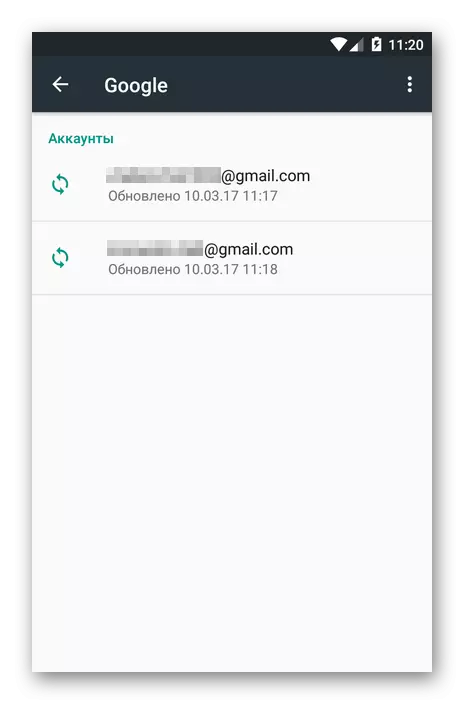
- Tjetra, në cilësimet e sinkronizimit të një llogarie specifike, ne jemi të bindur se çelsat pranë "kontakteve" dhe "kontakteve të Google+" janë në pozicionin "të përfshirë".
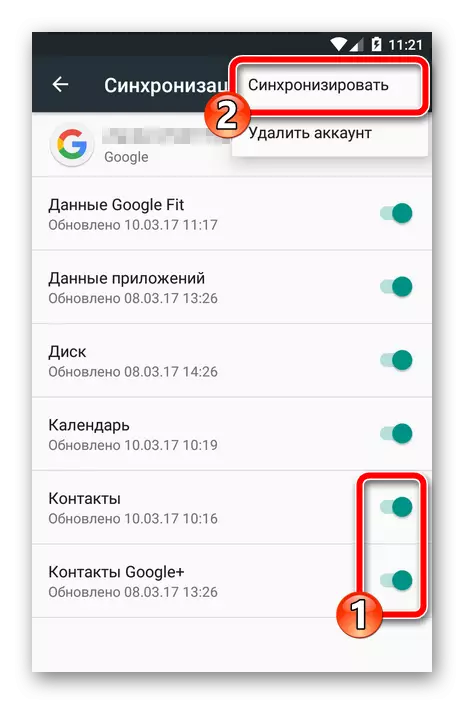
Pastaj në menunë shtesë, klikoni "Sinkronizoni".
Nëse, pas kryerjes së këtyre veprimeve, sinkronizimi filloi dhe përfundoi me sukses - problemi është zgjidhur. Përndryshe, ne përpiqemi mënyra të tjera për të eliminuar gabimin.
Metoda 2: fshini dhe ri-shtoni llogarinë e Google
Ky opsion është më i mundshëm për të korrigjuar problemin me sinkronizimin e kontakteve në pajisjen tuaj Android. Ju vetëm duhet të fshini një llogari të autorizuar të Google në sistem dhe të hyni përsëri.
- Pra, së pari prodhojnë heqjen e llogarisë. Nuk është e nevojshme të shkosh shumë këtu: në të njëjtat cilësime për sinkronizimin "Llogaria" (shih metodën 1), zgjidhni artikullin e dytë - "Fshi llogarinë".

- Pas kësaj, vetëm konfirmoni veprimin e zgjedhur.
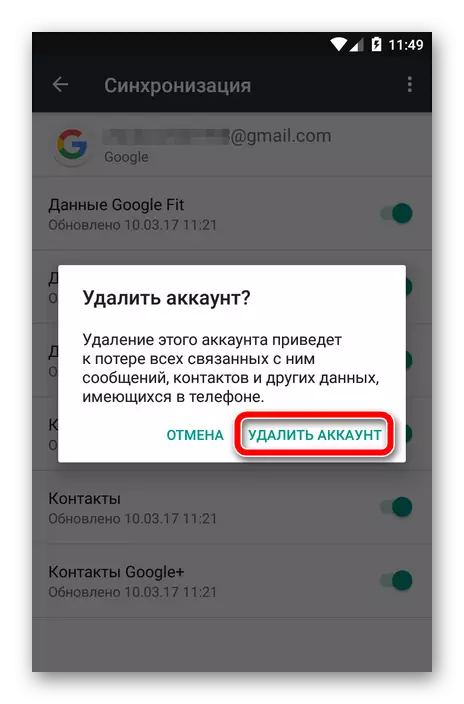
E ardhmja jonë është të shtojmë në pajisjen vetëm një llogari të largët të Google.
- Për ta bërë këtë, në menunë "Llogaritë" të Cilësimeve të Sistemit Operativ, klikoni butonin "Shto llogarinë".
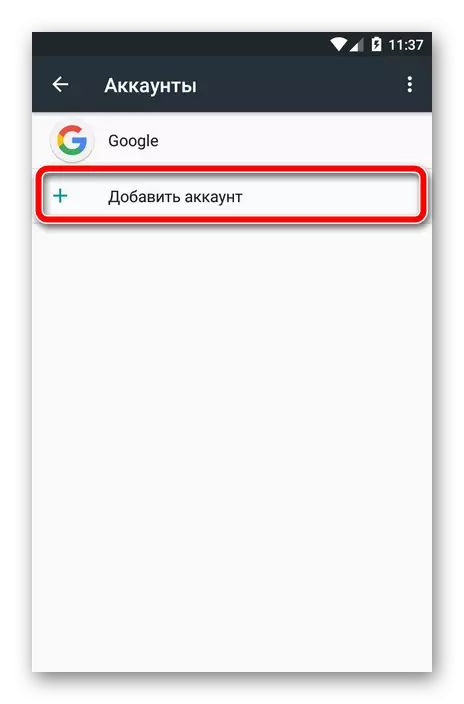
- Tjetra, ju duhet të zgjidhni llojin e llogarisë. Në rastin tonë, "Google".
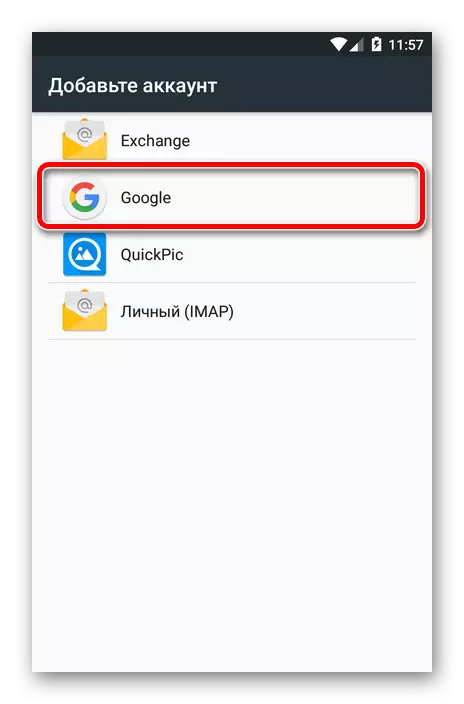
- Pastaj është ndjekur procedura standarde e hyrjes në llogarinë e Google.
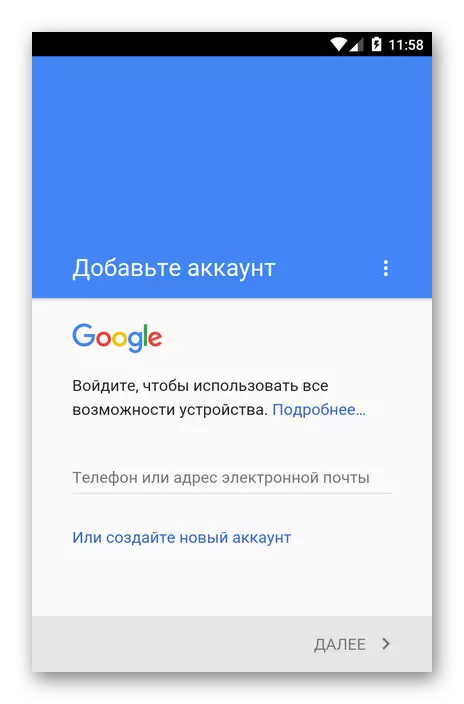
Ri-shtoni llogarinë e Google, ne fillojmë procesin e sinkronizimit të të dhënave nga e para.
Metoda 3: Sync i detyruar
Kur asgjë nuk do të duhet asgjë metodat e mëparshme të problemeve, kështu që të flasin, "rrëmbej" dhe të detyrojë pajisjen për të sinkronizuar të gjitha të dhënat. Kjo mund të bëhet në dy mënyra.
Mënyra e parë është të ndryshoni cilësimet e datës dhe kohës.
- Për ta bërë këtë, shkoni te "Cilësimet" - "Data dhe koha".
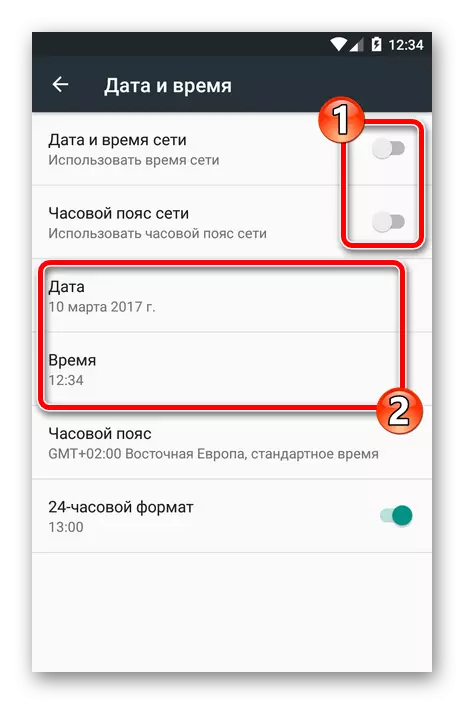
Këtu, gjëja e parë që ju duhet të çaktivizoni parametrat "Data dhe koha e rrjetit" dhe "Zona e Kohës së Rrjetit", dhe pastaj instaloni datën dhe kohën e gabuar. Pas kësaj, ne kthehemi në ekranin kryesor të sistemit.
- Pastaj shkojmë përsëri në parametrat e datës dhe kohës, dhe kthejmë të gjitha parametrat në gjendjen origjinale. Gjithashtu tregoni kohën aktuale dhe numrin aktual.
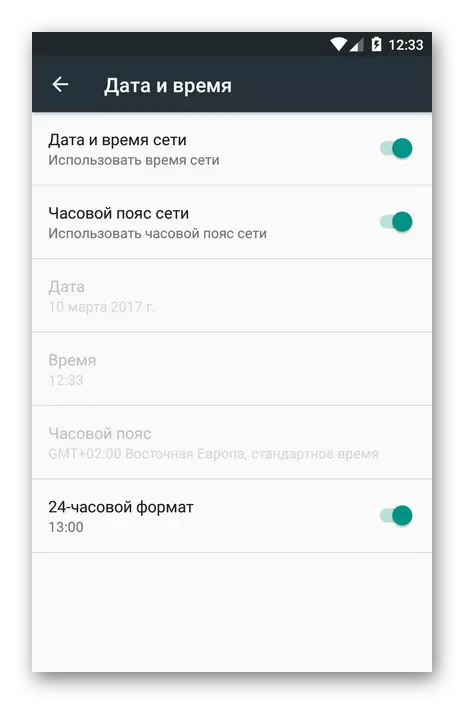
Si rezultat, kontaktet tuaja dhe të dhënat e tjera do të sinkronizohen me forcë me Google "Cloud".
Një embodiment tjetër i sinkronizimit të detyruar është duke përdorur një dialer. Prandaj, është e përshtatshme vetëm për smartphones Android.
Në këtë rast, ju duhet të hapni telefonin e aplikimit ose ndonjë "dialer" tjetër dhe të futni kombinimin e mëposhtëm:
* # * # 2432546 # * # *
Si rezultat, në panelin e njoftimeve ju duhet të shihni mesazhin e mëposhtëm për konfigurimin e suksesshëm të lidhjes.
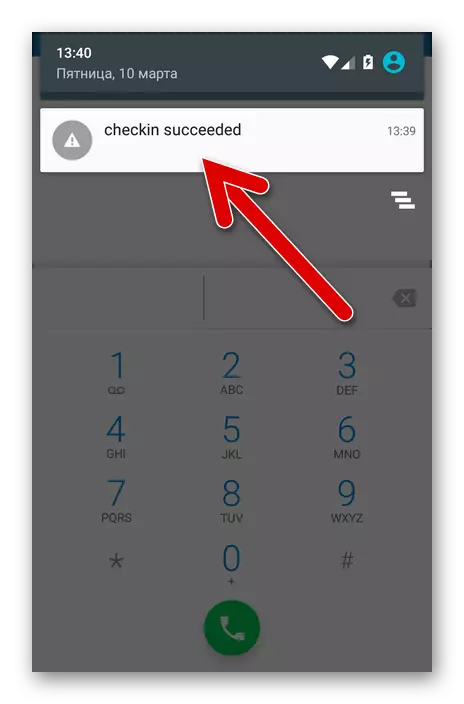
Metoda 4: Pastrimi i cache dhe fshini të dhënat
Një mënyrë shumë efektive për të luftuar gabimin e sinkronizimit të kontaktit është fshirja e tyre e plotë dhe pastrimi i të dhënave të ngjashme.
Nëse dëshironi të ruani listën tuaj të kontaktit, gjëja e parë është të bëni një kopje rezervë.
- Hapja e kontakteve të aplikimit dhe përmes menysë shtesë ne shkojmë në "Import / Export".

- Në menunë e pop-up, zgjidhni artikullin "Export to VCF file".
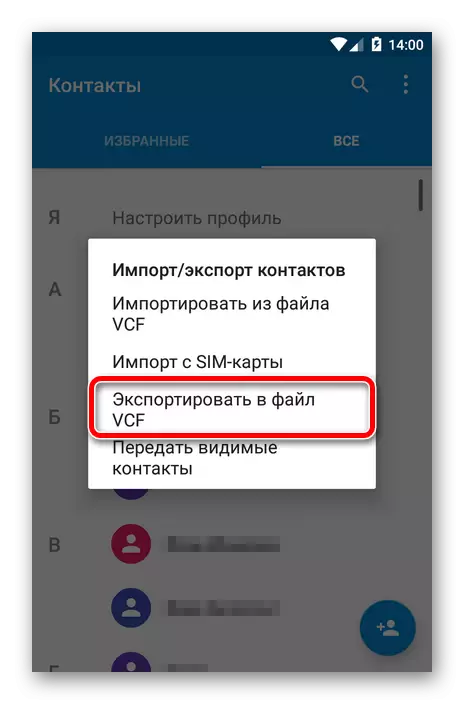
- Pas kësaj, specifikoni vendndodhjen e skedarit të backup që krijohet.
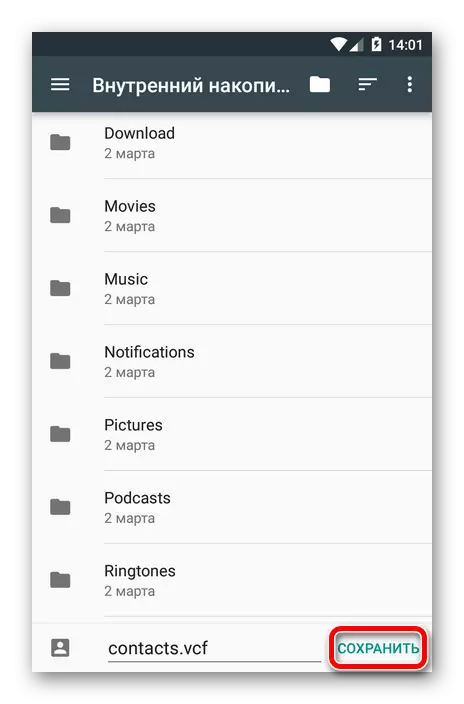
Tani vazhdoni të pastroni cache dhe listën e kontakteve.
- Shkoni në cilësimet e pajisjes dhe pastaj në "ruajtjen dhe disqet USB". Këtu gjejmë artikullin "casha".
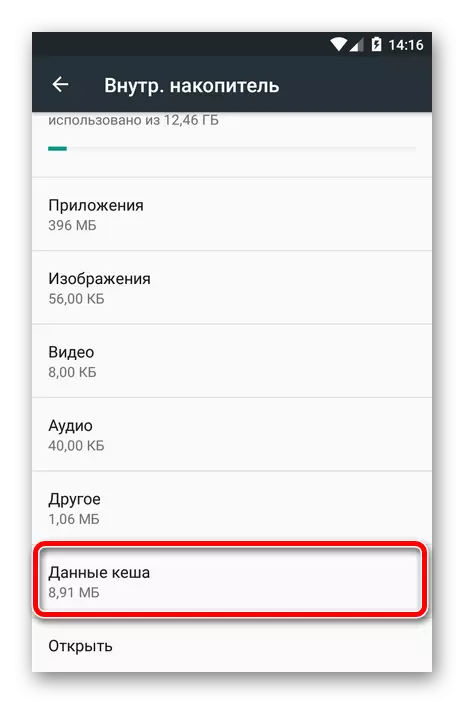
- Duke klikuar mbi të, ne shohim një dritare pop-up me një njoftim për pastrimin e të dhënave të ruajtura të aplikacioneve tona. Kliko "OK".
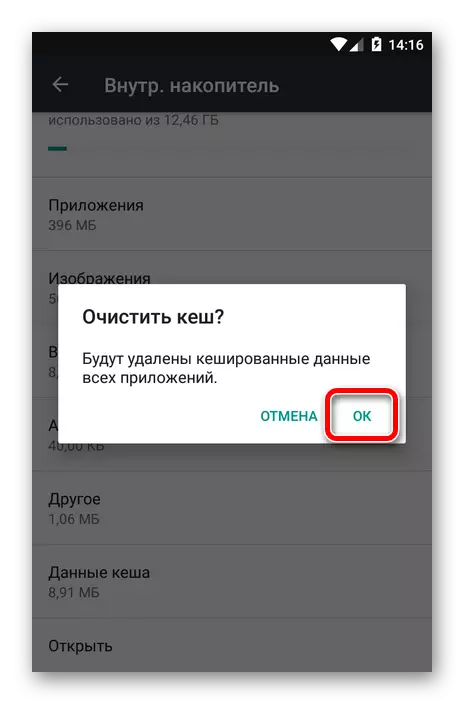
- Pas kësaj, shkojmë në "Settings" - "Aplikacionet" - "Kontaktet". Këtu ne jemi të interesuar në pikën e magazinimit.
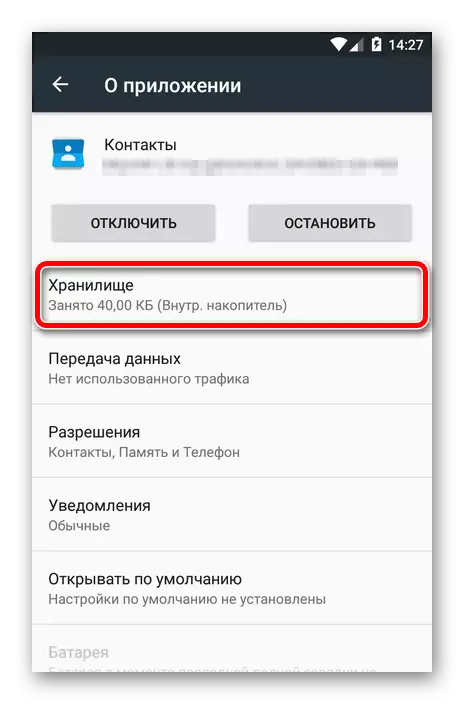
- Mbetet vetëm për të klikuar në butonin "Erase Data".
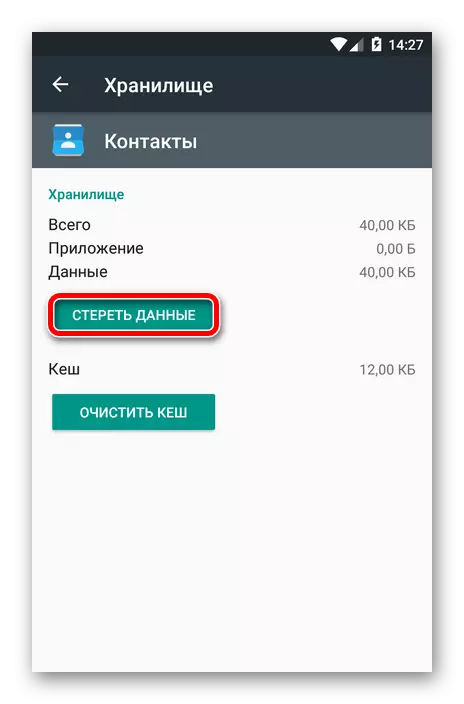
- Ju mund të rivendosni numrat e fshirë duke përdorur menunë e importit / eksportit në aplikacionin e Kontakteve.
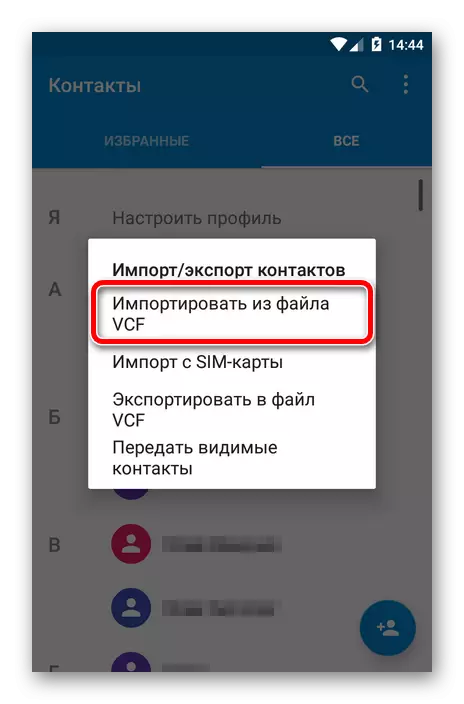
Metoda 5: Aplikimi i palës së tretë
Mund të ndodhë që as një nga metodat e mësipërme nuk do të eliminojë dështimin e sinkronizimit të kontaktit. Në këtë rast, ne ju këshillojmë të përdorni Mjet i veçantë Nga zhvilluesi i palës së tretë.
Programi "Fix për të sinkronizuar kontaktet" është në gjendje të identifikojë dhe korrigjojë një numër të gabimeve që çojnë në pamundësinë për të sinkronizuar kontaktet.

Të gjithë ju duhet të troubleshoot - klikoni butonin "Fix" dhe ndiqni udhëzimet e mëtejshme të aplikacionit.
